Come disabilitare specifici plugin WordPress per utenti mobili
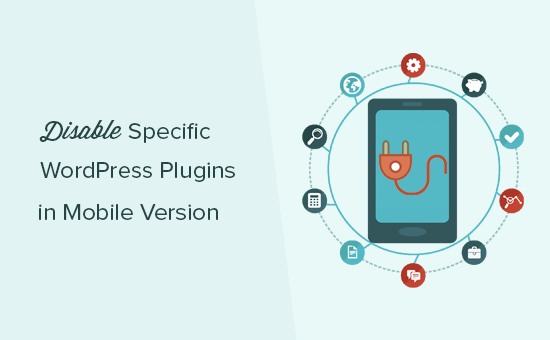
Recentemente uno dei nostri lettori ha chiesto se è possibile disabilitare specifici plugin WordPress sulla versione mobile del loro sito web? Come con qualsiasi cosa in WordPress, c'è un plugin per questo. In questo articolo, ti mostreremo come disabilitare facilmente specifici plugin WordPress nella versione mobile del tuo sito.
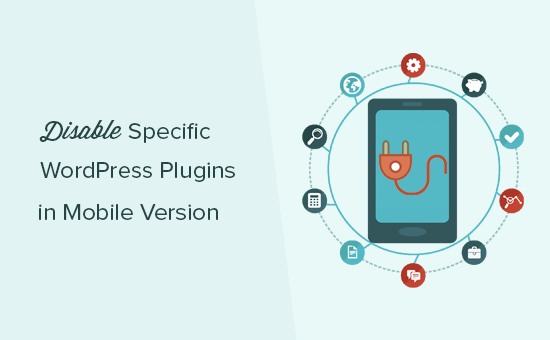
Perché disabilitare specifici plugin WordPress per utenti mobili
WordPress non carica plugin inattivi quando qualcuno visita il tuo sito web. Tuttavia, carica tutti i plugin attivi e quindi, a seconda del plugin, caricherà anche script e fogli di stile richiesti.
Guarda la nostra guida su come WordPress lavora per un dietro le quinte e guarda come carica i plugin.
Tutti i buoni plugin WordPress provano a caricare solo quando necessario. Tuttavia, a volte è difficile per gli autori di plugin indovinare se è necessario il plug-in o meno. In tali situazioni, scelgono di caricare i file richiesti per ogni evenienza.
Alcuni utenti che desiderano ottenere un punteggio perfetto nel test della velocità e delle prestazioni di Google, spesso desiderano disattivare specifici plug-in per dispositivi mobili.
Ecco dove questo articolo può aiutare.
Diamo un'occhiata a come disabilitare facilmente singoli plugin di WordPress per la versione mobile del tuo sito web.
Configurazione del plugin per WordPress Plugin Organizer
La prima cosa che devi fare è installare e attivare il plugin Plugin Organizer. Per ulteriori dettagli, consulta la nostra guida passo passo su come installare un plug-in di WordPress.
Importante: L'organizer per plugin è un plugin molto potente. Il riordino o la disattivazione dei plug-in può causare conflitti e comportamenti imprevisti che potrebbero rendere il tuo sito inaccessibile. Ti consigliamo di creare un backup completo di WordPress prima di disabilitare o riordinare eventuali plug-in.
Dopo l'attivazione, è necessario visitare Plugin Organizer »Impostazioni pagina per configurare le impostazioni del plugin.
Oltre alle opzioni predefinite, al momento è sufficiente attivare le seguenti opzioni.
- Caricamento plugin selettivo
- Caricamento selettivo del plugin mobile
Non dimenticare di fare clic sul pulsante "Salva impostazioni" per memorizzare le modifiche.
Creazione di un plug-in per l'installazione plug-in
Plugin Organizer ha bisogno di un plug-in per funzionare correttamente. Proverà automaticamente a crearlo per te, ma se fallisce, dovrai crearlo da solo.
Iniziamo controllando se il plugin è stato in grado di creare automaticamente il plugin MU.
Puoi farlo andando al Plugin »Plugin installati pagina. Verrà visualizzato un nuovo collegamento denominato Must-Use e facendo clic su di esso verranno visualizzati i plug-in MU installati sul sito.
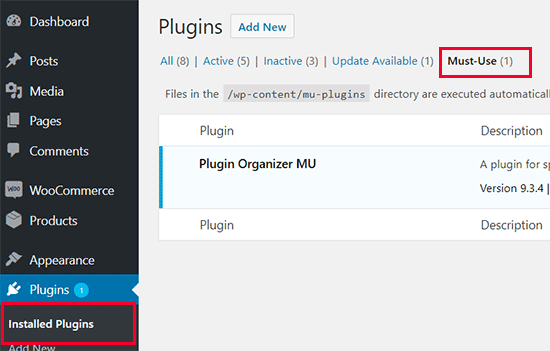
Se non vedi il plug-in o il plug-in Must-Use, significa che l'organizzatore del plug-in non è riuscito a creare il file e dovrai farlo manualmente da solo.
Innanzitutto, è necessario connettersi al proprio sito Web utilizzando un client FTP o l'app File Manager in cPanel.
Successivamente, devi andare alla cartella / wp-content / mu-plugins /. Se non hai una cartella mu-plugins nella tua cartella / wp-content /, devi crearne una.
Dopodiché devi andare in / wp-content / plugins / plugin-organizer / lib / folder e scaricare il file chiamato 'PluginOrganizerMU.class.php' sul tuo computer.

Successivamente, devi andare alla cartella / wp-content / mu-plugins / e caricare il file dal tuo computer.

Ora il Plugin Organizer può utilizzare questo file per gestire correttamente i tuoi plugin sia su dispositivi mobili che desktop.
Disabilita plugin specifici per WordPress nella versione mobile
Plugin Organizer rende molto facile disabilitare qualsiasi plugin WordPress su dispositivo mobile. Basta andare al Plugin Organizer »Plugin globali pagina.
Vedrete due colonne sullo schermo. La prima colonna è per "Articoli disponibili" che contiene tutti i plugin di WordPress installati. La seconda colonna è per "Articoli disattivati" con caselle mobili disattivate standard e disabilitate.

Per prima cosa è necessario fare clic sulla casella Mobile disattivato per espanderla. Dopo di ciò trascina e rilascia i plugin che desideri disabilitare dalla colonna disponibile alla casella mobile disabilitata.

Dopo aver aggiunto i plugin, non dimenticare di fare clic sul pulsante "Salva" per salvare le modifiche.
È tutto. L'organizzatore del plugin ora disabiliterà questi plugin sul tuo sito mobile.
Plugin Organizer semplifica inoltre la disabilitazione dei singoli plugin di WordPress per post, pagine, ruoli utente e altri parametri specifici. Per istruzioni più dettagliate, consulta la nostra guida su come utilizzare Plugin Organizer per accelerare WordPress.
Speriamo che questa guida ti abbia aiutato a imparare come disabilitare facilmente specifici plugin WordPress nella versione mobile. Potresti anche voler vedere il nostro elenco di plugin WordPress che dovresti installare sul tuo sito web.
Se questo articolo ti è piaciuto, ti preghiamo di iscriverti al nostro canale YouTube per le esercitazioni video di WordPress. Puoi anche trovarci su Twitter e Facebook.


